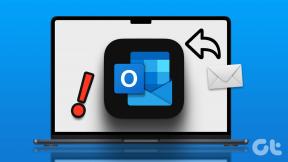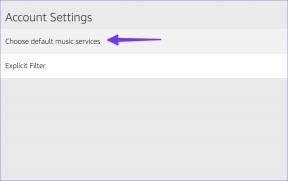Ako vytvoriť jednu stranu na šírku v programe Word
Rôzne / / November 28, 2021
Dovoľte nám, aby sme vás oboznámili s orientáciou stránky Microsoft Worda orientáciu strany možno definovať ako spôsob zobrazenia alebo tlače dokumentu. Existujú 2 základné typy orientácie stránky:
- Portrét (vertikálne) a
- Krajina (horizontálna)
V poslednej dobe som pri písaní dokumentu vo Worde narazil na nešikovný problém, kedy som mal asi 16 strán v dokument a niekde uprostred som potreboval stránku v orientácii na šírku, kde je všetko v pokoji portrét. Zmena jednej strany na šírku v MS Word nie je náročná úloha. Ale na to musíte byť dobre známy s pojmami, ako sú zlomy sekcií.
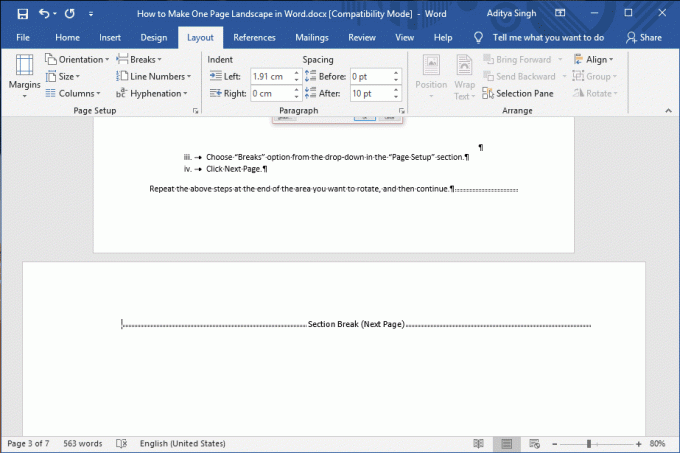
Obsah
- Ako vytvoriť jednu stranu na šírku v programe Word
- Metóda 1: Vložte zlomy sekcií na manuálne nastavenie orientácie
- Metóda 2: Nechajte Microsoft Word urobiť to za vás
Ako vytvoriť jednu stranu na šírku v programe Word
Dokumenty programu Word majú zvyčajne orientáciu strany na výšku alebo na šírku. Vyvstáva teda otázka, ako kombinovať dve orientácie v rámci toho istého dokumentu. Tu sú kroky a dve metódy vysvetlené v tomto článku o tom, ako zmeniť orientáciu stránky a vytvoriť jednu stranu na šírku v programe Word.
Metóda 1: Vložte zlomy sekcií na manuálne nastavenie orientácie
Môžete manuálne informovať program Microsoft Word, aby prerušil akúkoľvek stránku, a nenechať rozhodnúť program. Musíte vložiť „Ďalšia strana“ koniec sekcie na začiatku a konci obrázka, tabuľky, textu alebo iných objektov, pre ktoré meníte orientáciu strany.
1. Kliknite na začiatok oblasti, v ktorej chcete stranu otočiť (zmeniť orientáciu).
3. Vyberte kartu Rozloženie z “prestávky” rozbaľovací zoznam a vyberte "Ďalšia strana".
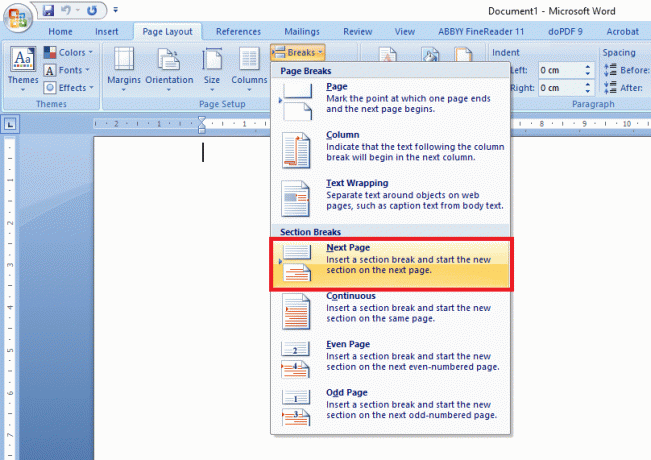
Opakujte vyššie uvedené kroky na konci oblasti, ktorú chcete otočiť, a potom pokračujte.
Poznámka: Konce sekcií a ďalšie funkcie formátovania môžu byť viditeľné pomocou Klávesová skratka Ctrl+Shift+8, alebo môžete kliknúť na Zobraziť/skryť značky odsekov tlačidlo z „Odstavec“ na karte „Domov“.
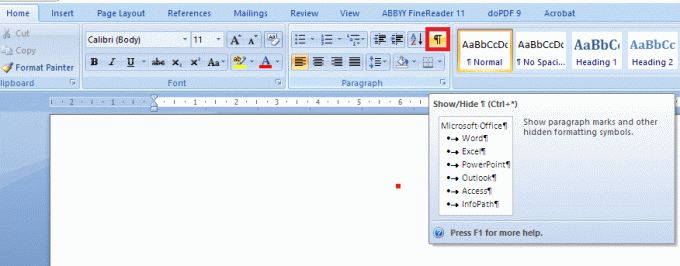
Teraz by ste mali mať prázdnu stránku uprostred dvoch stránok obsahu:
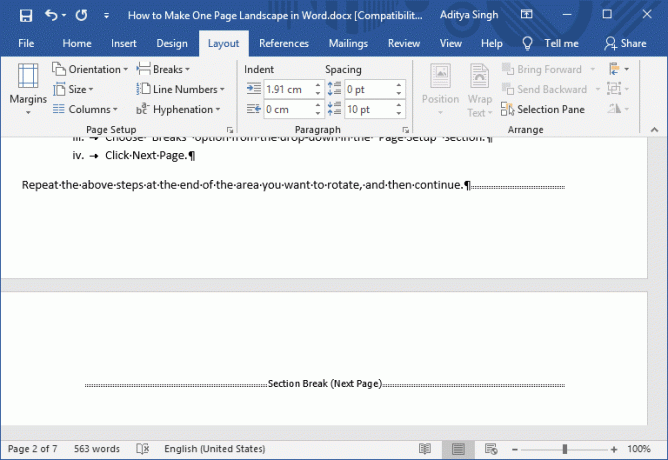
1. Teraz presuňte kurzor na konkrétnu stránku, kde chcete mať inú orientáciu.
2. Otvor "Nastavenie stránky” dialógové okno kliknutím na malú šípku umiestnenú v pravom dolnom rohu okna “Rozloženie“stužka.
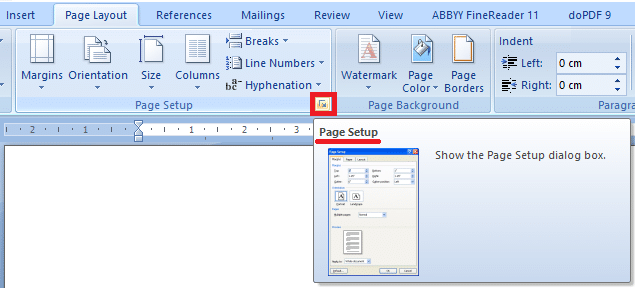
3. Prepnúť na „Okraje“.
4. Vyberte buď „Portrét“ alebo „Krajina” orientáciu zo sekcie Orientácia.
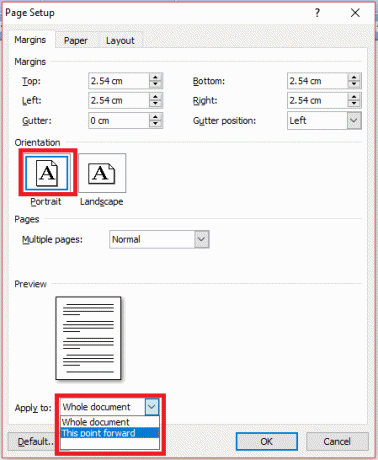
5. Vyberte možnosť z „Aplikovať na:” rozbaľovacia ponuka v spodnej časti okna.
6. Kliknite, OK.
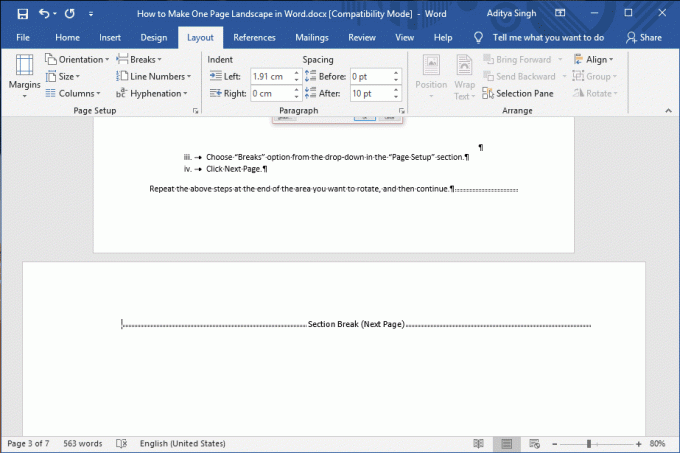
Metóda 2: Nechajte Microsoft Word urobiť to za vás
Táto metóda ušetrí vaše kliknutia, ak to povolíte MS Word na automatické vkladanie „koncov sekcií“. & urobte úlohu za vás. Ale zložitosť v tom, že necháte Word vložiť konce sekcií, nastane, keď vyberiete text. Ak nezvýrazníte celý odsek, nevybrané položky, ako napríklad niekoľko odsekov, tabuliek, obrázkov alebo iných položiek, presunie Word na inú stranu.
1. Najprv vyberte položky, ktoré plánujete zmeniť v novej orientácii na výšku alebo na šírku.
2. Po vybratí všetkých obrázkov, textu a strán, ktoré chcete zmeniť na novú orientáciu, zvoľte „Rozloženie“.
3. Z „Nastavenie stránky“, otvorte sekciu “Nastavenie stránky” dialógovom okne kliknutím na malú šípku umiestnenú v pravom dolnom uhle tejto časti.
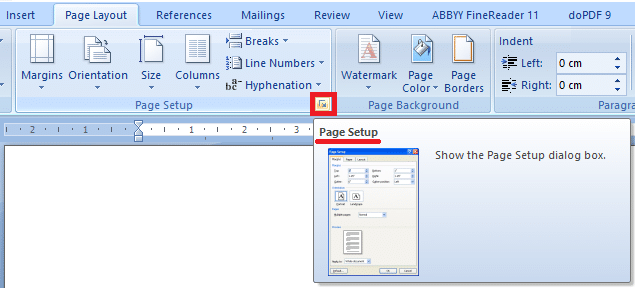
4. V novom dialógovom okne prepnite na „Okraje“.
5. Vyberte buď „Portrét“ alebo „Krajina“orientácia.
6. Vyberte vybraný text z „Aplikovať na:” rozbaľovací zoznam v spodnej časti okna.
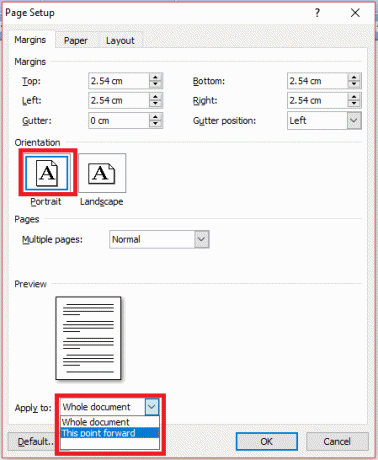
7. Kliknite na „OK“.
Poznámka: Skryté zlomy a ďalšie funkcie formátovania môžu byť viditeľné pomocou Klávesová skratka Ctrl+Shift+8, alebo môžete kliknúť na dozadu P tlačidlo z „Odstavec“ na karte „Domov“.
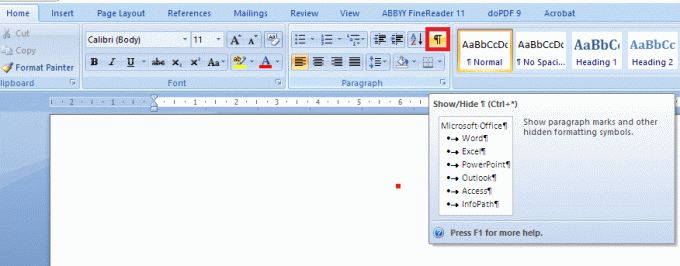
Odporúčané:
- Ako prepínať medzi kartami prehliadača pomocou klávesovej skratky
- Nútene vymažte tlačový front v systéme Windows 10
- Ako vyriešiť problém s blikaním obrazovky monitora
- Zakázať indexovanie v systéme Windows 10 (návod)
Dúfam, že vyššie uvedené kroky vám pomohli naučiť sa Ako vytvoriť jednu stranu na šírku v programe Word, ale ak máte stále nejaké otázky týkajúce sa tohto návodu, pokojne sa ich spýtajte v sekcii komentárov.